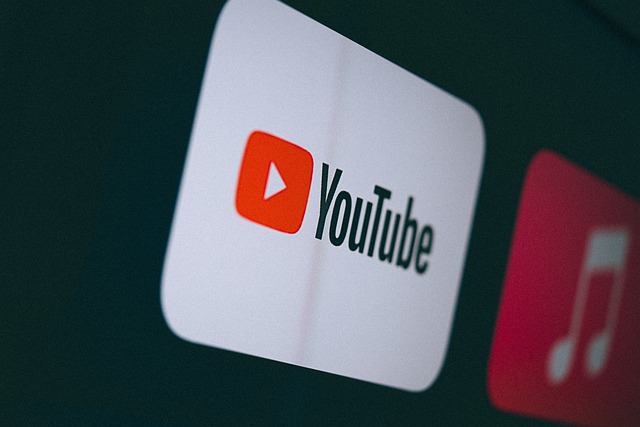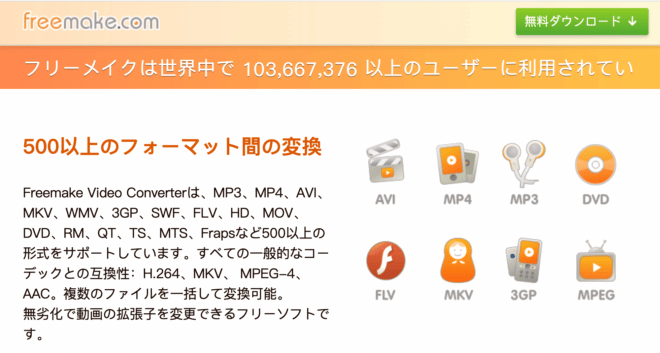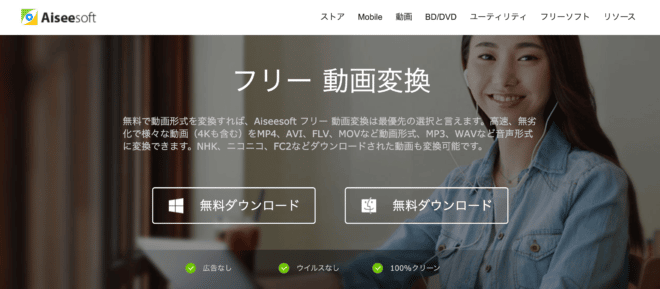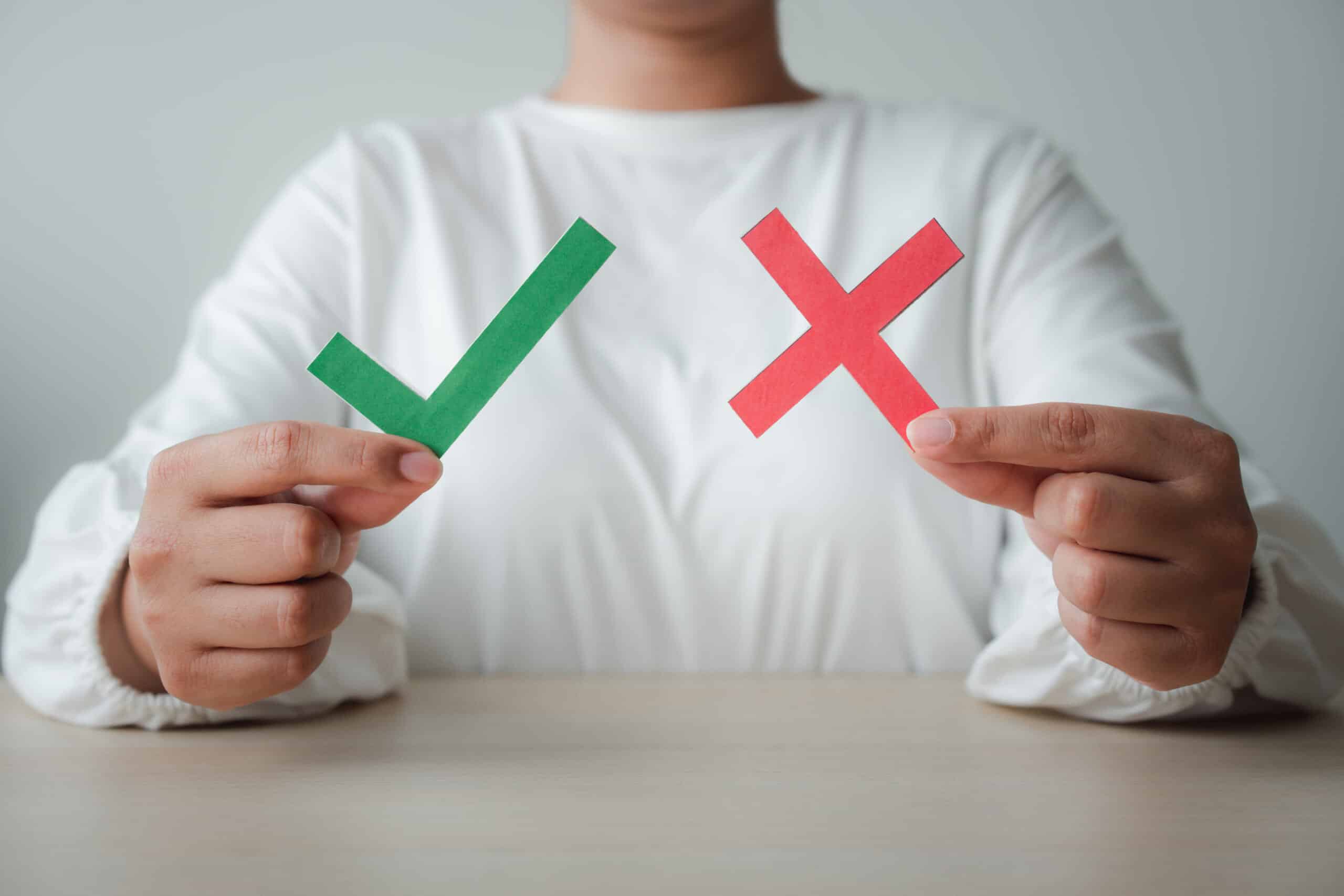YouTube動画を編集し書き出す場合、画面サイズはどれを選択すればいいのか迷うことが多いのではないでしょうか。
私たちが画面サイズと呼んでいるのは映像制作において「アスペクト比」と呼ばれ、このアスペクト比を適切に設定することが動画の効果を発揮するうえで非常に大切です。
また動画の利用シーンによってアスペクト比を使い分けることも重要。
そこで今回は、以下の内容について解説します。
- YouTubeにおける最適な画面サイズ
- 画面サイズごとの映像の見え方
- 画面サイズの変更方法
それでは詳しく見ていきましょう。
目次
YouTubeにおける画面サイズの重要性

映像制作において、再生デバイスにあわせて画面サイズを変更することがあります。
例えば、地デジ開始前のブラウン管テレビの時代に製作されたドラマを想像してみてください。
アナログ放送時代の画面サイズは4:3のため、現代の液晶テレビの画面サイズ16:9に合わせて再生すると左右に余白ができます。
他の事例で言うと、InstagramのストーリーやTikTokの再生画面は縦長のため、YouTube動画をそのまま転載しようとすると上下に大きな余白ができます。
そして、動画が小さくて見づらい印象を受けますよね。
このように、再生するデバイスごとに推奨される画面サイズは異なり、誤った画面サイズで設定してしまうと動画の見やすさが損なわれてしまうのです。
そして、視聴者が離脱する原因に繋がります。
視聴維持率を下げないためにも、YouTubeの画面サイズは最適に設定しておきましょう。
YouTube動画の基本構成

再生デバイスごとの画面サイズがいかに重要かご理解いただいた次に、動画の基本構成について解説していきます。
- アスペクト比
- ピクセル
- 画面解像度
この3つについてポイントを押さえましょう。
基本構成①アスペクト比(画面サイズ)
アスペクト比とは動画の縦と横の比率のことを指します。
スマートフォンのアプリでは縦長の動画も見られるようになりましたが、YouTube動画においてはYouTube公式が推奨しているアスペクト比(以下画面サイズ)は「16:9」。
2000年代前半までの多くの映像のアスペクト比は4:3が主流でしたが、現在は4KやフルHDなどに代表される16:9が主流となっています。
他にも動画制作でよく用いられる画面サイズは以下の4つです。
- 「4:3」(スタンダード)
- 「16:9」(ワイド)
- 「WXGA」
- 「シネスコ」
動画を配信する媒体によってさまざまな画面比率が存在し、動画制作の際はこの画面比率を理解し出力する必要があります。
基本構成②ピクセル
ピクセル(px)とは、デジタル画像の最小単位のことを指します。デジタルの動画や画像を限界まで拡大して引き延ばすと、小さな点の集合体で構成されていることが分かります。
基本構成③画面解像度(画質)
動画における画面解像度とは、動画の縦横のピクセル数や画素数を表す言葉です。
画面解像度が高ければたくさんの画素で表現することになり、鮮明で詳細な高画質な動画ということになります。
例えばフルHDの画面解像度は1920×1080や1080Pと表現され、横1920個×縦1080個のピクセルで描写された動画ということを表しています。
動画を制作する際には画面サイズ同様に、解像度もかなり重要。
解像度が高いほど鮮明な画面になり、低いとぼやけた動画に見えるからです。
品質の高い動画を制作するためには十分な解像度が必要ですが、高すぎる解像度の動画は容量が大きくなり、編集処理やアップロードに長い時間がかかるのがデメリット。
通信環境によっては読み込み(ダウンロード)に時間がかかりユーザーが離脱してしまうため、適切な解像度を設定することが大切です。
YouTubeを始める前に確認!4つの画面サイズと特徴

動画制作において主に4つの画面サイズの利用が多いと先ほど説明いたしましたが、テレビ、パソコン、映画など動画の再生先によって最も合う画面サイズが存在します。
以下、代表的な4つの画面サイズとその再生デバイスについて解説していきます。
サイズ種類①スタンダード(4:3)
正方形に近い形の比率です。
昔のブラウン管テレビやVHSのビデオテープなどは4:3の比率でしたが、現在も広く使われています。
解像度は「640pix×480pix」が多く用いられます。
サイズ種類②ワイド(16:9)
ワイドは横長の見た目で地上デジタル放送に対応しているテレビやミュージックビデオ、アニメやドラマのブルーレイに用いられています。
YouTube動画もワイドが基準サイズで解像度は「1280×720」が主流です。
また「1920×1080」で制作するとフルHDと呼ばれる高解像度の動画になります。
サイズ種類③WXGA(16:9)
パソコンのディスプレイやプロジェクターの比率はWXGAが採用されているケースが多いです。
解像度は「1280×800」です。
サイズ種類④シネスコ(2.35:1)
映画のスクリーンはシネスコ(2.35:1)の比率を採用しており、映画以外にはめったに使用されない画面サイズです。
解像度は「1920 x 817.02」が主流です。
YouTube公式が推奨する画面サイズは16:9

YouTubeの基本の画面サイズは「16:9」のワイドが推奨されています。
制作した動画の画面サイズがワイド以外だと、ユーザーの再生デバイスに合わせて自動的にサイズ調整されます。
スマートフォンでも自動的に動画のサイズを調整してくれるので、16:9の画面サイズ以外でもスマホから問題なく視聴できるのです。
以下YouTube公式が推奨する画面サイズと解像度についての説明です。
アスペクト比がデフォルトの 16:9 の場合、以下の解像度でエンコードしてください。
2160p: 3840×2160
1440p: 2560×1440
1080p: 1920×1080
720p: 1280×720
480p: 854×480
360p: 640×360
240p: 426×240
YouTubeの画面サイズ変更は動画編集ソフトで!おすすめ5選

先述の通り、現在動画制作で多用されている画面サイズは16:9が多く、YouTubeの画面サイズも16:9のサイズが推奨されているとお伝えしました。
かつてのアナログ放送テレビの画面サイズは4:3のため、過去の映像を現在の16:9の画面サイズで再生するにはアスペクト比が合いません。
そのまま再生すると画面が引きのばされたり、余白が黒い帯状に表示されたりするため動画編集ソフトを使って元の動画を直してしまう方法もあります。
以下、動画の画面サイズを調整する編集ソフトをご紹介いたします。
おすすめ①Filmora
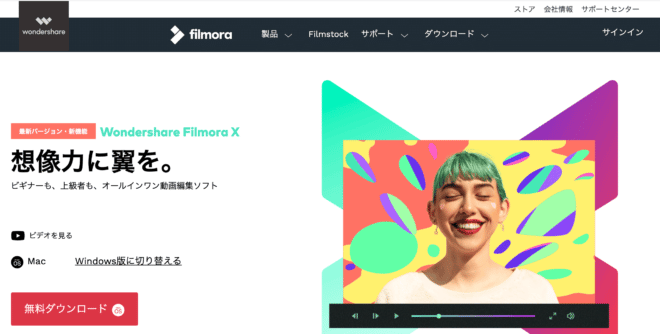
無料で利用できる Filmoraは元々、有料ソフトとして開発されたので品質が非常に高くて動作が軽いので、低スペックのパソコンでも画面が固まることなく編集作業がサクサク進むのが特徴です。
そして、Filmoraが他の編集ソフトに比べて最も優れている点は、操作のしやすさ。
プロが使用するような高度な編集機能を備えていながら操作がシンプルで分かりやすいのが人気です。
画面サイズの変更方法ですが、ファイルを開いてトリミングまたは解像度・フレームレート・ビットレートなどのパラメータを指定するだけで処理を開始できます。
Filmoraは多くの種類のファイル形式に対応しているので、昔のビデオカメラや携帯電話などで撮影した動画も処理を行うことが可能です。
おすすめ②Freemake Video Converter
Freemake Video Converterは、日本のみならず、世界中で多くの人に利用されている無料のコンバーターです。
Freemake Video Converterは無料の動画変換ソフトで、動画のサイズや拡張子変更をしても画質の劣化が非常に少ない点がメリット。
Freemake Video Converterの最大の特徴は操作方法が簡単で、専門的な知識がない方でも手軽にデータ変換ができるという点です。ただし無料版は性能や機能が制限されているため全ての機能を使いたい方は有料版が必要です。
おすすめ③Aiseesoftフリー動画変換
Aiseesoftフリー動画変換は再生デバイスに応じて動画フォーマットを変更できる無料の変換ソフト。
パソコン以外にも携帯電話(ガラケー)やその他の機器で動画を再生したい方がよく使うフリーソフトです。
正しく変換形式を選択することにより、動画の画質を下げずにサイズを小さくすることが可能。
変換ができるデータ形式の種類が豊富なのが特徴で、MP4形式のビデオのサイズを圧縮したい人におすすめのソフトです。
公式サイトから無料版をダウンロードしてインストールすることが可能です。
おすすめ④Windowsムービーメーカー
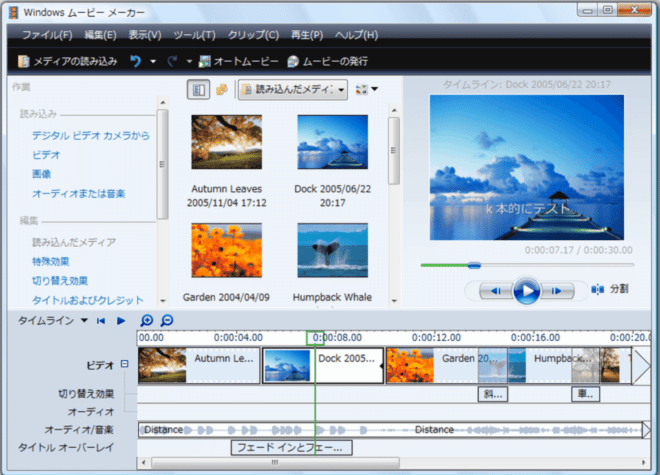
Windowsムービーメーカーは、過去にマイクロソフト社がWindowsユーザー向けに開発・配布していた動画変種ソフトです。
利用できる機能の種類は多くはありませんが、初心者でも簡単に作業ができるのが特徴です。
ただし、画面サイズは「4:3」か「16:9」のみ設定可能なため、他の画面サイズに変更したい人にとっては機能が物足りなく感じるかもしれません。
現在は公式サイトからのサポート・配布を中止しているため、更新が行われておらず、セキュリティ面で不安があります。
公式サイト以外のサイトからダウンロードしてインストールできますが、不具合が起きても問い合わせができない点はデメリットなので使用は慎重に検討しましょう。
おすすめ⑤XMedia Recode
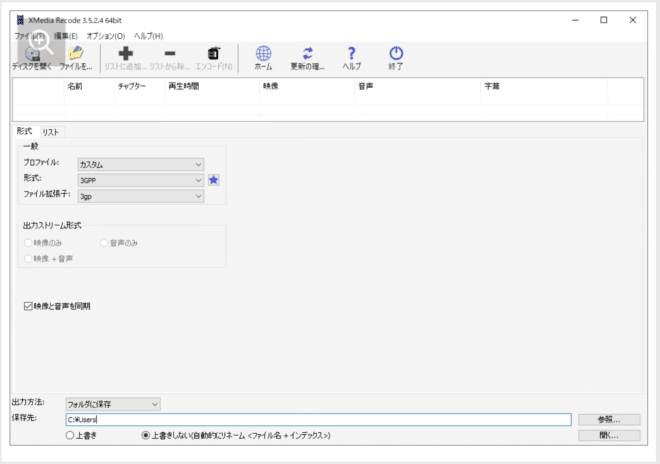
XMedia Recodeは最初からフリーソフトとして開発された高機能の動画編集ツールです。
Xmedia Recodeは変換の際に、フレームレート、ビットレート、エンコード方法などを詳細に設定できます。
また解像度変更、画面サイズ変更、インターレース解除、画面の上下左右反転、回転、音量調整といった多くの処理も同時に行えるのが特徴です。
使える機能が多いだけに、XMedia Recodeのデメリットは操作方法が難しく、動画データの知識がなければ初心者は使いこなすのに時間がかかることが挙げられます。
他にも気になる評判として、バージョンアップすると動作が不安定になるという報告もあるため、不具合が生じた場合は他のフリーソフトに乗り換える必要があることを視野に入れておきましょう。
まとめ:YouTubeに最適な画面サイズを知って動画を作ろう!

YouTubeに最適な画面サイズや解像度について紹介してきましたが、最適な画面サイズと解像度を知ることは視聴者ファーストの見やすい動画制作において非常に大切です。
動画の企画や配信に携わる際は、最適な画面サイズや解像度をしっかり考えてから撮影や編集を行うことで失敗が少なくなりますので制作の段階で考慮するようにしましょう。
動画の解像度について詳しく知りたい場合は、こちらの記事もご覧ください。
>>適切な動画解像度とは?代表的な解像度や決め方のポイントを解説
「動画を使ったWebマーケティングに活路を見出したい」という方へ向けて、動画マーケティングの導入方法や施策をまとめた資料もご用意しています。
ぜひ以下のバナーからダウンロードしてご活用ください!